第二章_汉字输入法
第二部分-五笔字型输入法
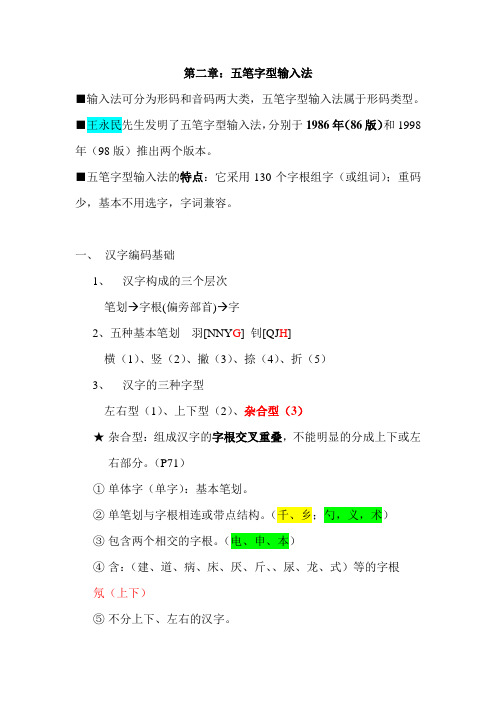
第二章:五笔字型输入法■输入法可分为形码和音码两大类,五笔字型输入法属于形码类型。
■王永民先生发明了五笔字型输入法,分别于1986年(86版)和1998年(98版)推出两个版本。
■五笔字型输入法的特点:它采用130个字根组字(或组词);重码少,基本不用选字,字词兼容。
一、汉字编码基础1、汉字构成的三个层次笔划→字根(偏旁部首)→字2、五种基本笔划羽[NNY G] 钊[QJ H]横(1)、竖(2)、撇(3)、捺(4)、折(5)3、汉字的三种字型左右型(1)、上下型(2)、杂合型(3)★杂合型:组成汉字的字根交叉重叠,不能明显的分成上下或左右部分。
(P71)①单体字(单字):基本笔划。
②单笔划与字根相连或带点结构。
(千、乡;勺,义,术)③包含两个相交的字根。
(电、申、本)④含:(建、道、病、床、厌、斤、、尿、龙、式)等的字根氖(上下)⑤不分上下、左右的汉字。
(日):田、目、白、申、甲、由、电、旧、旦、4、字根之间的四种关系①单:字根本身就是一个字,这样字根称为“成字字根”。
(土、士、二、干、十、雨、寸)等②散:(左右型、上下型的字)。
③连:单笔划与字根相连或带点结构。
(生、主)等④交:指两个以上的基本字根交叉重叠构成的汉字。
(韦、夷)等二、字根总表与键盘字根表1、键盘分区区号:(十位数);位号:(个位数)按照基本字根起笔的代号,将A~X这25个字母键分成5个区域,每个区又细分成5位。
Z键称为学习键(万能键)。
■区号和位号定义的原则:①区号按基本字根起笔划分为1~5区。
横(G11、F12、D13、S14、A15)、竖(H21、J、K、L、M25)、撇(T31、R、E、W、Q35)、捺(Y41、U、I、O、P45)、折(N51、B、V、C、X55)②字根的次笔代码尽量与所在位号一致。
③字根的笔划数尽量与所在位号一致。
横区:G(一)、F(二)、D(三)竖区:H(丨)、J(刂)、K(川)撇区:T(丿)、R()、E(彡)捺区:Y(丶)、U(冫)、I(氵)、O(灬)折区:N、(乙)B、()V(巛)■键位的字根分布①键名:第一个字根,也称为主字根。
《汉字输入法》(精选4篇)
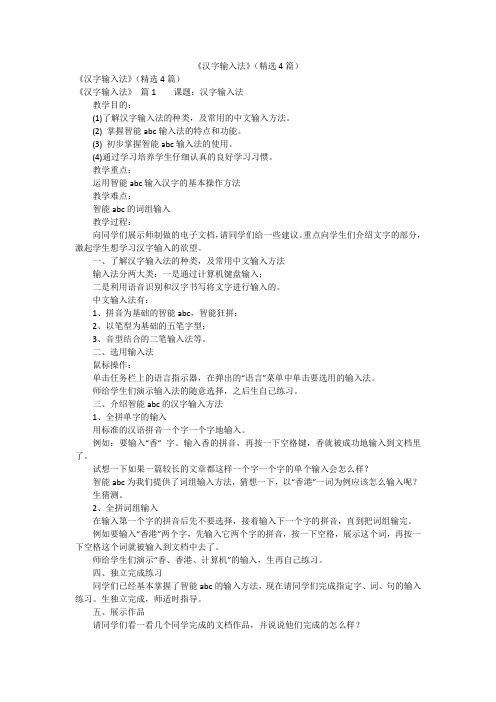
《汉字输入法》(精选4篇)《汉字输入法》(精选4篇)《汉字输入法》篇1课题:汉字输入法教学目的:(1)了解汉字输入法的种类,及常用的中文输入方法。
(2) 掌握智能abc输入法的特点和功能。
(3) 初步掌握智能abc输入法的使用。
(4)通过学习培养学生仔细认真的良好学习习惯。
教学重点:运用智能abc输入汉字的基本操作方法教学难点:智能abc的词组输入教学过程:向同学们展示师制做的电子文档,请同学们给一些建议。
重点向学生们介绍文字的部分,激起学生想学习汉字输入的欲望。
一、了解汉字输入法的种类,及常用中文输入方法输入法分两大类:一是通过计算机键盘输入;二是利用语音识别和汉字书写将文字进行输入的。
中文输入法有:1、拼音为基础的智能abc,智能狂拼;2、以笔型为基础的五笔字型;3、音型结合的二笔输入法等。
二、选用输入法鼠标操作:单击任务栏上的语言指示器,在弹出的“语言”菜单中单击要选用的输入法。
师给学生们演示输入法的随意选择,之后生自己练习。
三、介绍智能abc的汉字输入方法1、全拼单字的输入用标准的汉语拼音一个字一个字地输入。
例如:要输入“香” 字。
输入香的拼音,再按一下空格键,香就被成功地输入到文档里了。
试想一下如果一篇较长的文章都这样一个字一个字的单个输入会怎么样?智能abc为我们提供了词组输入方法,猜想一下,以“香港”一词为例应该怎么输入呢?生猜测。
2、全拼词组输入在输入第一个字的拼音后先不要选择,接着输入下一个字的拼音,直到把词组输完。
例如要输入“香港”两个字,先输入它两个字的拼音,按一下空格,展示这个词,再按一下空格这个词就被输入到文档中去了。
师给学生们演示“香、香港、计算机”的输入,生再自己练习。
四、独立完成练习同学们已经基本掌握了智能abc的输入方法,现在请同学们完成指定字、词、句的输入练习。
生独立完成,师适时指导。
五、展示作品请同学们看一看几个同学完成的文档作品,并说说他们完成的怎么样?看作品,提建议。
计算机基础课件_第2章 汉字输入法

2.2.3 输入法的切换
按下【Ctrl+Shift】键,可以在已装入的输入法之间进行 切换。中文输入法与英文输入法之间的切换也可以按下【Ctrl】 键的同时按下空格键。
另一种切换输入法的操作是单击任务栏右边的输入法按钮, 然后单击想要的输入法,屏幕下方会出现所选输入法的工具栏。
2.2.1 概述
利用键盘的英文键,把一个汉字拆分成几个键位的序列, 就是汉字编码。编码方案可以分成三类:
音码:利用汉字的读音特性编码。全拼、双拼、智能 ABC输入法就属于此类。
形码:用汉字的字型特征编码。五笔字型、表形码等就 属于形码。
音形结合码:既利用汉字的语音特性,又利用字型特征 编码的方案。自然码、大众音形码等就属于此类编码方案。
二、选择题
149.A.打删五阝字除笔、指光字人法标型、要右输丿求边入、应字法丨用符中使基(用本笔(画)B.有来阝(击)、。打介空、格)亻键、。三
AC.食【阝8 指E、n人te、r】亻B、.5三
BDC.中【阝4 指C、a介ps、Lo丿ckD、】.6丨
710.C..五大【五笔拇B笔a字指c字kS型p型a输c输e入】入法法中选不出论1是30D单种.随【字基便D或本e哪l词字e个t组根e手】,指编并码按数照均其不起
2.4.1 了解汉字
4.汉字的结构 (1)单体结构:单体结构指基本字根本身就单独成为一个 汉字。这种字根叫做成字字根。 (2)离散结构:指构成汉字的基本字根之间的相互位置关 系,分别归属于左右、上下、杂合之一。 (3)连笔结构:连笔结构指一个基本字根连一个单笔划。 连的另一种情况是“带点结构”。例如:“勺、术、太、主” 等。 (4)交叉结构:指几个基本字根交叉套迭之后构成的汉字。 如: “夷”是由“一、弓、人”交叉构成的。 注意:成字字根,有单独编码方法,不必利用字型信息。
(计算机应用基础)第2章键盘操作与汉字输入方法

Shift键
用于切换大小写字母输入或输 入特殊符号。
Tab键
用于在文本编辑时制表,缩进 文本。
特殊功能键的功能与作用
Caps Lock键
切换大小写锁定状态,使键盘输出大写字母。
Scr Lock键
用于锁定屏幕,防止意外移动光标或输入。
Num Lock键
切换数字锁定状态,使数字ak/Pause键
暂停程序运行或中断系统操作。
02
键盘操作规范
正确的坐姿
01
02
03
调整座椅高度
确保双脚平放在地面上, 座椅高度应适中,使身体 保持自然挺直。
调整屏幕角度
将电脑屏幕放置在与眼睛 水平的位置,避免过度低 头或抬头。
保持适当距离
身体与电脑屏幕保持适当 的距离,避免过度靠近或 远离屏幕。
总结词
详细描述
解决方案
提高输入速度是提高计算机使用效率 的关键,需要掌握正确的输入方法和 技巧。
通过熟练掌握正确的指法、使用快捷 键、利用智能输入法等方法和技巧, 可以提高输入速度,减少错误率,提 高工作效率。
学习并掌握标准指法,熟悉常用快捷 键,如Ctrl+C复制、Ctrl+V粘贴等。 使用智能输入法,如搜狗输入法等, 可以自动纠错、联想词组和短语,提 高输入速度。同时,多加练习,培养 良好的输入习惯和节奏感,逐步提高 输入速度和准确性。
伤。
保持节奏
击键时应保持一定的节奏,不要忽 快忽慢或随意停顿。
注意标点符号
在输入文字时,要正确使用标点符 号,如逗号、句号等。
03
汉字输入方法
拼音输入法
概述
拼音输入法是基于汉语拼音的 输入方法,通过输入拼音来查
计算机文化基础第2章 汉字输入法

第2章 汉字输入方法
(5)音形混合
• 拼音和笔形的混合输入是为了减少在全拼或 简拼输入时的重码。
• 编辑规则:(拼音+[笔形描述])+(拼音+[笔 形描述])+……(拼音+[笔形描述]),其中, “拼音”可以是全拼、简拼或混拼。
• 对于多音节词的输入,“拼音”一项是不可 少的;“[笔形描述]”项可有可无,最多不超 过2笔。
乚
十, (ㄨ) 口
横(提) 竖 撇 点(捺)
二、要、厂、 政
同、师、少、 党
但、箱、斤、 月
写、忙、定、 间
折(竖弯勾) 对、队、刀、 弹
弯
匕、她、绿、
以
叉
草、希、档、
地
方
国、跃、是、
吃
“提”也算作横
“捺”也算作点 顺时针方向弯曲,多 折笔画,以尾折为准 逆时针方向弯曲,多 折笔画,以尾折为准 交叉笔画只限于正叉 四边整齐的方框
第2章 汉字输入方法
2)第二区(竖起类)字根助记词 • 2 1 目具上止卜虎皮 • 2 2 日早两竖与虫依 • 2 3 口与川,字根稀 • 2 4 田甲方框四车力 • 2 5 山由贝,下框几
第2章 汉字输入方法
3)第三区(撇起类)字根助记词 • 3 1 禾竹一撇双人立,反文条头共三一 • 3 2 白手看头三二斤 • 3 3 月彡(衫)乃用家衣底 • 3 4 人和八,三四里 • 3 5 金勺缺点无尾鱼,犬旁留×儿一点夕,氏
无七(妻)
第2章 汉字输入方法
4)第四区(捺起类)字根助记词 • 4 1 言文方广在四一,高头一捺谁人去 • 4 2 立辛两点六门疒 • 4 3 水旁兴头小倒立 • 4 4 火业头,四点米 • 4 5 之宝盖,摘礻(示)衤衣
汉字输入法教学

按逗号“,”或者page up进行向上翻页选 字
怎样使用简拼?
声母简拼和声母的首字母简拼。例如: “张靓颖”,你只要输入“zhly”或者“zly” 都可以输入“张靓颖”。
怎样进行中英文切换输入?
输入法默认是按下“Shift”键就切换到英文 输入状态,再按一下“Shift”键就会返回中 文状态。
回车输入英文:输入英文,直接敲回车即 可。
随叫随到
只要你按“Ctrl+,”,搜狗拼音输午6点,德育处已收到支援 灾区慈善捐款,谢谢各位同学的帮助,我 们的活动截止日期是2015年11月30日下午6 点,请大家踊跃参与。
德育处:自己名字 2015年11月19日
汉字输入法
汉字输入法,通常又称作中文输入法或输 入法,是通过敲击键盘,或者手写、语音 将汉字输入到电脑等电子设备中的方法。
代表作品: 搜狗输入法
怎样切换出搜狗输入法?
“Ctrl+Shift键”切换输入法。 “Ctrl 键+空格键”即可切换出搜狗输入法。
怎样进行翻页选字?
按句号“。”或者page down进行向下翻页 选字
人有了知识,就会具备各种分析能力, 明辨是非的能力。 所以我们要勤恳读书,广泛阅读, 古人说“书中自有黄金屋。 ”通过阅读科技书籍,我们能丰富知识, 培养逻辑思维能力; 通过阅读文学作品,我们能提高文学鉴赏水平, 培养文学情趣; 通过阅读报刊,我们能增长见识,扩大自己的知识面。 有许多书籍还能培养我们的道德情操, 给我们巨大的精神力量, 鼓舞我们前进。
第2章 常用汉字输入方法

第2章 常用汉字输入方法 章 3.五笔字型单字输入编码规则 . (1) 键名汉字输入
各键位左上角的第一个字根, 各键位左上角的第一个字根,叫“键名”。如:王、大、口、 键名” 金等,共计25个 它们的输入方法是把所在键连击四下。 金等,共计25个,它们的输入方法是把所在键连击四下。 25 王:11 11 11 11 (GGGG) 大:13 13 13 13 (DDDD) 之:45 45 45 45 (PPPP) 言:41 41 41 41 (YYYY) 纟:55 55 55 55 (XXXX)
中英文切换按钮 输入法显示及切换按钮 全角/半角切换按钮 全角 半角切换按钮 中英文标点切换按钮 软键盘按钮(见下图 所示 软键盘按钮 见下图2.4所示 ) 见下图
第2章 常用汉字输入方法 章
图2.4 软键盘
第2章 常用汉字输入方法 章
2.2.2 智能 智能ABC输入法 输入法
1.智能ABC的输入方式 .智能 的输入方式
首先切换到微软拼音输入法,使屏幕上出现输入法的操作按钮, 首先切换到微软拼音输入法,使屏幕上出现输入法的操作按钮,然后开始 输入操作。微软拼音输入法支持以词和句子为单位输入,用微软拼音输入法输 输入操作。微软拼音输入法支持以词和句子为单位输入, 入一个词或句时,可连续输入词或句中各字的拼音,系统会根据拼音“ 入一个词或句时,可连续输入词或句中各字的拼音,系统会根据拼音“猜”出 最可能的词语或句子组合。输入结束后敲一下空格键, 最可能的词语或句子组合。输入结束后敲一下空格键,输入结果就会出现在插 入点所在的位置。此时输入结果下面有一条下划线, 入点所在的位置。此时输入结果下面有一条下划线,表示当前句子还处于编辑 状态,如果句子完全正确,敲一下回车键确认,就可以完成最终的输入操作; 状态,如果句子完全正确,敲一下回车键确认,就可以完成最终的输入操作; 如果系统组合的句子有错误,可以敲 键或 键把光标移到错误汉字的前面, 键或→键把光标移到错误汉字的前面 如果系统组合的句子有错误,可以敲←键或 键把光标移到错误汉字的前面, 然后在屏幕出现的提示框中重新选择正确的字,修改完毕后敲回车键确认。 然后在屏幕出现的提示框中重新选择正确的字,修改完毕后敲回车键确认。
第二章 输入法

4
三、 智能ABC输入法
2、智能ABC输入法的特点:
A、内容丰富的词库 大部分的字都可以以词组的形式进行输入。
B、支持多种输入法 支持全拼、简拼、混拼和笔形输入。 C、自动记忆功能(最大长度9个字符,至少使用三次才被保存)
当要多次输入相同字符的时候,先按常规方法 字或词打出来,然后按一下Ctrl+- 组合键就可 以再次输入。
1.2 与之相关的一些常用名词:
①字根:字根多数是传统的汉字偏旁部首,比如“ 艹、刂、亻、 氵”,同时还把一些还有少量的笔划结构作为字根,也 有硬造出的一些“字根”,五笔基本字根有130种,加 上 一些基本字根的变型,共有200个左右。这些字根对应 在键盘上的25个键上。 11
四、 五笔字型输入法
计算机操作基础
第2章 计算机的基本操作及输入法
主要知识点
一、智能ABC输入法
二、五笔字型输入法
(掌握)
(重点)
一、安装输入法与添加
1.1 安装输入法 注:安装程序后缀名:*.Setup 1.2 输入法的添加方法 右击“语言栏” →设臵→文字服务和输入语言。
2
二、 特殊符号的输入
1、在输入法工具条的软键盘上右击,在弹出的快捷
5
三、 智能ABC输入法
D、强制记忆功能(非标准词长度为15个字,输入码最大长度为9个字符)
第一步:定义新词。在输入法图标上右击选择“定 义新词”。 第二步:定义新词输入新词和外码添加关闭。
使用:输入“U”加所定义的外码即可。
6
三、 智能ABC输入法
E、字词频度调整与记忆
设臵方法:输入条右击属性设臵词频调整 确定。
30
四、 五笔字型输入法
5.2 简码输入
微型计算机 基础与应用 第二章 汉字录入

51 N 已半巳满不出己 左框折尸心和羽 52 B 子耳了也框向上 53 V 女刀九臼山朝西(彐) 54 C 又巴马,丢矢矣(厶) 55 X 慈母无心弓和匕 幼无力(幺)
一般F1表示帮助。 在Windows系统中,F2表示重命名,F5表示刷新; 在Word中,F2表示保存,F5表示查找和替换。
返回本 章首页
3、编辑键区
返回本 章首页
共有13个键。 Print Screen 为屏幕打印键。 Scroll Lock屏幕锁定键 Pause键 Insert键 Delete键 Home键(归位键) End键 Page Up键(向前翻页键) Page Down键(向后翻页键) ←↑↓→(光标移动键)
2、功能键区
Esc
F1 F2 F3 F4 F5 F6 F7 F8 F9 F10 F11 F12
位于键盘上方 ,包括Esc及F1~F12键,共13个。 Esc键(取消键)一般表示退出某程序或放弃某操 作,用于放弃或中止某些正在执行的命令或程序。 F1~F12则在不同的软件中有不同的意义:
搜狗拼音与QQ拼音输入法
返回本 章首页
数字的输入和中文标点符号
数字的输入
当汉字编码输入框中有编码(不空)时,不能输入数字。这 时需要按一下退格键,或者按ESC键清除编码框,清除后 即可输入数字。 当汉字编码输入框为空时,可直接按数字键输入数字。
中文标点符号的输入
中英文标点符号切换:Ctrl+·
7
HOME
↑
5
4
6
+
←
→
3
第二章 汉字输入法
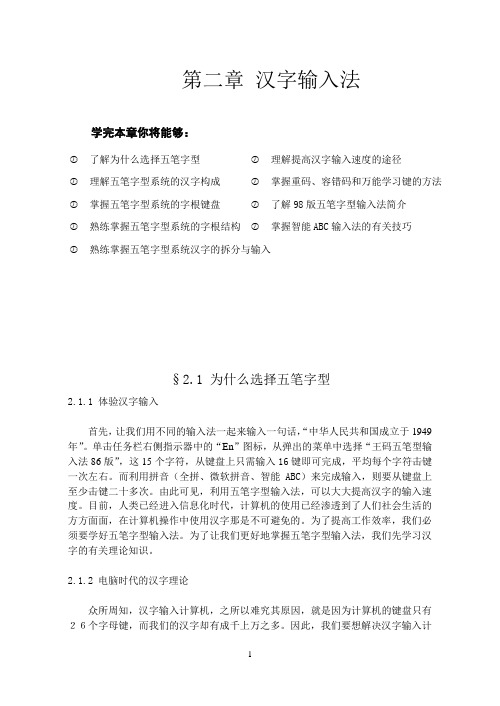
第二章 汉字输入法学完本章你将能够:§2.1 为什么选择五笔字型2.1.1 体验汉字输入首先,让我们用不同的输入法一起来输入一句话,“中华人民共和国成立于1949年”。
单击任务栏右侧指示器中的“En ”图标,从弹出的菜单中选择“王码五笔型输入法86版”,这15个字符,从键盘上只需输入16键即可完成,平均每个字符击键一次左右。
而利用拼音(全拼、微软拼音、智能ABC )来完成输入,则要从键盘上至少击键二十多次。
由此可见,利用五笔字型输入法,可以大大提高汉字的输入速度。
目前,人类已经进入信息化时代,计算机的使用已经渗透到了人们社会生活的方方面面,在计算机操作中使用汉字那是不可避免的。
为了提高工作效率,我们必须要学好五笔字型输入法。
为了让我们更好地掌握五笔字型输入法,我们先学习汉字的有关理论知识。
2.1.2 电脑时代的汉字理论众所周知,汉字输入计算机,之所以难究其原因,就是因为计算机的键盘只有26个字母键,而我们的汉字却有成千上万之多。
因此,我们要想解决汉字输入计算机这个大难题,就必须首先解决字“多”的问题,把它由“多”变“少”。
早在一千九百年前,东汉的文字学家许慎就在其不朽之作《说文解字》中;分析了9300多个字,得出这样一个结论:“独体为文,合体为字”——540个构成汉字的基本单位,谓之“文”,由“文”拼写而成者谓之“字”。
“文”只有几百个,而“字”可以有上万个之多。
由此不难发现,避开了“字”,就避开了“多”;抓住了“文”,就可以变“多”为“少”。
这就是“汉字输入计算机难”最终得以突破的一个正确思路。
如果说,许慎关于“独体为文,合体为字”的见解,是我国当今汉了解为什么选择五笔字型理解五笔字型系统的汉字构成掌握五笔字型系统的字根键盘熟练掌握五笔字型系统的字根结构 熟练掌握五笔字型系统汉字的拆分与输入 理解提高汉字输入速度的途径 掌握重码、容错码和万能学习键的方法 了解98版五笔字型输入法简介 掌握智能ABC 输入法的有关技巧字输入电脑的难题得以最终解决的“金钥匙”或“指路明灯”,那是一点过分的。
- 1、下载文档前请自行甄别文档内容的完整性,平台不提供额外的编辑、内容补充、找答案等附加服务。
- 2、"仅部分预览"的文档,不可在线预览部分如存在完整性等问题,可反馈申请退款(可完整预览的文档不适用该条件!)。
- 3、如文档侵犯您的权益,请联系客服反馈,我们会尽快为您处理(人工客服工作时间:9:00-18:30)。
四、汉字的字型
代号 1 2 3 字型 左右 上下 杂合 字例 汉 湘 结 封 字 莫 花 华 困 凶 这 司 乘 果 申 特 征 字根间可有间距, 总体左右排列 字根间可有间距, 总体上下排列 字根间虽有间距, 但不分上下左右 浑然一体
第二节 五笔字型的基本字 根及其在键盘上的分布规 律
一、键盘按基本笔画分为五个区,基本字 根按首笔画分配到各个区——分区 撇3区 捺4区 Q W E R T Y U I O P 横5区 竖2区 A S D F G H J K L 折5 区 Z X C V B N M
2 、智能ABC输入法
● 3. 双打输入: 用鼠标单击“标准”,“标 准”两字变为“双打”,这时可以采用双 拼输入。这种方法为会双拼输入法的人准 备的。
2 、智能ABC输入法
● 4. 英文的输入 ● 用鼠标单击“ ”,“ ”按钮变为 “ ”,这时可以直接输入英文。
2 、智能ABC输入法
● 5. 属性设置 ● 在输入法状态 栏上单击右键。
2 、智能ABC输入法
1.打开输入法: ● 对于从未学过输入法 的人,我觉得还是用 智能ABC比较好。 ● 左键单击智能ABC输 入法的笔形图标,出 现一个菜单,将“显 示输入法”打钩选中
2 、智能ABC输入法
● 2.一些输入技巧: 1. 中英文输入切换:平时直接输入中文,想输入大写英 文的时候按一下CAPS_LOCK键即可,等输完了再按一下就 回来了。如果想输入小写英文,可以先按v,然后再输入你 要输入的英文,回车后,就可以了。比如你想输入faint,直 接按vfaint空格就可以了。 2. 全半角切换: 按shift+space(上档键加空格)就可 以了。 3. 中英文标点符号切换:按ctrl+.(控制键和句号)就 可以了。比如“.”和“。”,“¥”和“$” 还有“……”和 “^” 。
例如: 王:1区1位(次笔为1) 山:2区5位(次笔为5) 又:5区4位(次笔为4) 白: 3区2位 (次笔为2) 文: 4区1位 (次笔为1) 纟: 5区5位 (次笔为5)
其它特征:
1、单笔画及其“复笔字根”的笔画数与位号一致 复笔字根:指由单笔画以离散形式复合而成的字根。 如:由“一”复合成“三” 由“丿” 复合成 “彡” 2、少数例外 有4个字根,它们的区号和位号都毫无规律可言, 借助某种规律,记忆如下: 力 车 几
一、总原则 汉字分解成字根 字根分解成笔画 二、具体拆字规则 拆字根据,书写顺序 上下左右,分别拆取 能散不连,兼顾直观 能连不交,取大优先
1、书写顺序:先左后右,先上后下,先外后里 先写先拆,后写后拆 新:立 木 斤 中:口 丨 夷:一 弓 人 2、取大优先:(在保证书写顺序的前提下) (1) 拆分出的字根数应最少 (2) 当有多种拆分方法时,应取前面字根大(笔画多) 的那种,俗称“尽量往前凑”. 世: 一 凵 ∟ × √ 廿 乙
第二章 汉字输入法
● 教学目的、要求:了解几种汉字输入法的概况,掌握基 本汉字输入方法,为将来的深入学习奠定良好的基础。 ● 重点与难点:智能ABC、微软拼音输入法的使用 ● 教学方法与手段:理论与实践相结合,教练结合,培 养动手能力。 ● 所需的教学仪器、设备:大屏幕多媒体计算机,XP系 统计算机。 ● 授课主要内容:
1、微软拼音输入法
1. 微软拼音输入法状态条 激活微软拼音输入法后屏幕上将出现输入法状态条,主要用于表示当 前的输入状态,可以通过用鼠标单击它们来切换输入状态。有关状态 条的含义分别表示如下: 中文/英文切换按钮: 全角/半角切换按钮: 中/英文标点切换按钮: 软键盘开/关切换按钮: 简/繁体字输入切换: 功能设置: 帮助开关: 表示中文输入 表示全角符号 表示中文标点 表示英文输入 表示半角符号 表示英文标点
6. 使用软键盘 微软拼音输入法支持软键盘功 能,这可以增加用户输入的灵活性。 为此使用这一功能,我只需用鼠标 左键单击输入法状态条上的功能设 置按钮 或右键单击输入法状 态条,从弹出的菜单中选取“选软 键盘”即可。 需要说明的是,微软拼音输入 法支持12中不同的软键盘,用户 可用鼠标左键单击输入法状态条上 的功能设置按钮 或右键单击输 入法状态条,从弹出的菜单中进一 步选择“选软键盘”选项,选择一 种适合的键盘布局使用。
组字窗口:组字窗口是微软拼音输入法所转换的中文语句,用户只有将其全部转 化正确并按回车键确认后,才能真正输入到编辑器中。
1、微软拼音输入法
3. 微软拼音输入法的界面 微软拼音输入法向用户提供了两种不同的用户界面,即光标跟随状态和光 标不跟随状态,用户可以根据自己的爱好用鼠标右击输入法状态条,从弹出的 菜单中选择不同的界面。 光标跟随状态是指三个编辑窗口的位置在当前编辑光标处,并随着当前编 辑光标位置的移动而移动,顾名思义,“光标跟随”就是跟随光标位置进行编 辑的意思。在光标跟随状态下组字窗口表现为被编辑窗口当前插入光标后的一 串带下划线的文本。
一、汉字的笔划——书写汉字的最基本单位
代码 1 2 3 4 5 笔划名称 横 竖 撇 捺 折 笔划走向 左 右 上 下 右上 左下 左上 右下 带转折 笔划形状 一 丨 丿 丶 乙
注意:1、两笔写成的不叫笔划 2、一个连贯的线段不能断开
二、汉字的字根——汉字的根本,
它是组 成汉字的
基本元素
选取字根的原则:
笔划
字根
汉字
汉字编码方案可分为数码、音码、 形码、音形码四大类。
数码:用数字对汉字进行编码。 例如:区位码、电报码 特点:无重码但难记忆 音码:根据汉字的读音来进行编码。 例如:智能全拼、双拼、简拼、声数码 特点:易学但重码率高 形码:根据汉字的字形来进行编码。 例如:五笔字型、层次四角、前三末一 特点:重码率低但难掌握 音形码:根据汉字的读音又兼顾汉字字形来进行编码。 例如:大众码、智能码、自然码
3、全拼输入法
● 1. 进入全拼输入法 ● 单击语言栏,选中全拼输 入法即可进入全拼状态。
3、全拼输入法
● 1. 输入单个汉字 要输入单字,输入该拼音的全部字母即可。
3、全拼输入法
● 2. 输入双字词汇 要输入词语,输入该词汇的全部字母即可。
退出
第一节 概述
汉字的编码方案有近千种,其中五笔字型 是目前国内用户最多、影响最大的一种汉字输入 方法。它的基本思想是将字分解成字根,把这些 字根合理地安排在键盘上。我们可以按照汉字的 形状,通过键盘将其拼写出来。
Li
L键
车和甲相似 和冂相似
L键
M键 N键
心
伸的最长的折笔
3、同源字根按排在同一键位上
氵 灬 心 阝 手 水 火 忄 耳 扌
4、部分字根与键名字根形态相似,也放在 同一键位。
键名 王 土 大 田 形似 五 士 干 犬 甲 四 键名 禾 月 之 已 形似 竹 乃 用 辶 廴 巳 己 尸
山
由
第三节
拆字规则
1、微软拼音输入法
5. 繁体汉字输入状态
微软拼音输入法支持大字符集的简体和繁体汉字输入,我们若拟利用它直接输入 繁体汉字,只需单击输入法状态条中的简/繁切换按钮, 将输入状态切换成繁体状态, 此后输入的汉语拼音都会转换为繁体,从而满足了用户的需要。举例:Biblioteka 简体输入状态:繁体输入状态:
1、微软拼音输入法
制: 一
一 冂 刂
二
冂
丨 刂
× √
3、兼顾直观
拆分汉字时,为了照顾汉字的完整性,有时不得不暂且牺 牲一下“书写顺序”和“取大优先”的原则。 国: 冂 囗 王 王 丶 丶 一
自: 亻 ﹁
丿 目
三
× √
× √
4、能连不交
于: 二 丨 (交) 一 十 (连) 丑: 刀 二 (交) ﹁ 土 (连)
× √ × √
光标不跟随状态是指三个编辑窗口的位置是固定在屏幕上的,用户先在系 统给定的一个组字窗口中进行语句输入,在输入完毕并转换正确后,再将转换 的语句插入到当前编辑光标位置。在光标不跟随状态下组字窗口是一个独立的 窗口
1、微软拼音输入法
4. 输入法设置
为方便不同的用 户, 系统还提供了一些 特殊功能,用户可以根据 自己的需要,选择自己需 要或喜欢的输入方式或功 能。具体来说,我们只需 采用鼠标单击输入法状态 条上的功能设置按钮 或右键单击输入法状态条, 从弹出的菜单中选取“属 性设置”,在属性设置对 话框中激活或取消相应的 的功能即可。
2、刚好四个码——依次拆取
方法:依照书写顺序把4个字根取完 照: 日 刀 口 灬 JVKO 书: 乙 乙 丨 丶 NNHY 张: 弓 丿 七 丶 XTAY 潘: 氵 丿 米 田 I TOL 摄: 扌 耳 又 又 RBCC 硬: 石 一 日 × DGJQ
3、不足四码——补打末笔 字识别码
沐: 汀: 洒: 华: 字: 同: 氵 氵 氵 亻 宀 冂 木 (丶) 丁 (丨) 西 (一) 匕 十 (‖) 子 (=) 一 口 (≡)
“识别码”是由“末笔”代号加“字型”代号而构成
主要内容
1、微软拼音输入法 2 、智能ABC输入法 3、全拼输入法 4、五笔输入法
1、微软拼音输入法
微软拼音输入法是微软公司免费推出的一个汉语拼音 语句输入法,我们只需用它连续输入整句话的汉语拼音, 系统即可自动选出拼音所对应的最可能的汉字,免去了用 户逐字逐词进行同音字(词)选择的麻烦。由于它具有自 学习、用户自造词等优异功能,经过与用户进行很短一段 时间的交互操作后,微软拼音输入法即会适应用户的专业 术语和句法习惯,这样很容易一次输入语句成功,基本上 不需要用户选择重码,从而大大提高了输入效率。另外微 软拼音输入法还支持南方模糊音输入、不完整输入、自定 义词组等许多丰富的特性,完全可满足各种不同用户的需 要。
1、特别有用——能组成很多的字 王、土、大、木、工 2、虽组字不多,但组成的字特别有用 白(组成“的”),西(组成 “要”)
